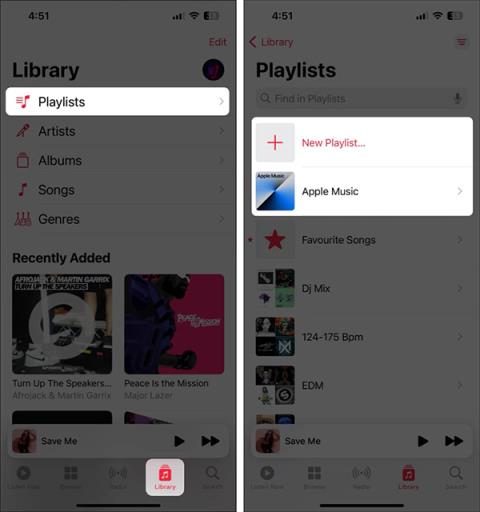iOS 17 bætir mörgum nýjum og áhugaverðum eiginleikum við Apple Music, eins og að búa til samvinnuspilunarlista. Samvinnuspilunarlistar í Apple Music gera þér kleift að bæta við, fjarlægja eða endurraða lögum með fólki sem hefur aðgang að albúmunum þínum. Með þessum eiginleika eru spilunarlistar í Apple Music áhugaverðari þegar þú hefur gaman af mismunandi tónlistarstílum. Hér að neðan eru leiðbeiningar um að búa til samvinnuspilunarlista í Apple Music.
Leiðbeiningar um að búa til samvinnuspilunarlista í Apple Music
Skref 1:
Opnaðu Apple Music appið, smelltu á Bókasafn flipann og smelltu síðan á Lagalistar . Skiptu yfir í nýja viðmótið, búðu til nýjan lagalista eða veldu lagalista sem fyrir er.
Skref 2:
Í spilunarlistaviðmótinu smellum við á 3 punkta táknið og veljum síðan Samvinna á listanum sem birtist til að vinna saman. Sýndu valmöguleikann hér að neðan, virkjaðu Samþykkja samstarfsaðila ef þú vilt samþykkja þátttakendur, smelltu síðan á Start samstarf . Sýnir valkosti til að deila þessum spilunarlista með fólki sem vill vinna saman.
Eftir að þú hefur búið til Apple Music samvinnuspilunarlista geturðu bætt einhverjum við spilunarlistann, fjarlægt núverandi samstarfsaðila eða hætt að deila lagalistanum.

Hvernig á að stilla meðlimi til að taka þátt í Apple Music samvinnuspilunarlistum
Skref 1:
Fyrst smellum við á lagalista sem við viljum aðlaga meðlimi. Síðan smellirðu á samvinnutáknið í hægra horni skjásins. Næst velur notandinn að deila hlekknum eða QR kóða til að senda öðrum.

Skref 2:
Þegar einhver vill taka þátt í samvinnuspilunarlista frá Apple Music er græni hnappurinn til að samþykkja beiðnina og bæta við þátttakendum, rauði hnappurinn er til að hafna beiðninni og fjarlægja samstarfsaðila.
Ef þú vilt hætta að deila lagalista geturðu pikkað á Stöðva.